【初心者向け】M4A MP4変換する方法おすすめ
M4AはiTunesからダウンロードする音楽でよく目にするフォーマット形式として、互換性が低下という欠点があります。M4AをMP4に変換したい人が多いです。この記事では、様々な無料かつ高品質にM4A MP4変換する方法を紹介いたします。必要があれば参考にしてください。


高品質|M4AをMP4に変換する方法
M4Aを高品質でMP4に変換したいなら、Vidmore 動画変換を使用できます。このソフトは高画質、高音質にすべて汎用的な動画・音声の間相互変換して、透かしがないで出力できます。また、様々な適用編集機能があります。シンプルなインターフェースがありますので、素人でも簡単にマスターできます。
メリット:- MP4、M4V、VOB、WMV、MP3、WAV、M4Aなどすべて汎用的な動画や音声フォーマットをサポートできます。様々な場合に対応できます。
- 複数のM4Aファイルを同時に変換できるため、時間が節約できます。
- 変換前に、音声をカット、音量を調整できます。
- MacシステムおよびWindowsシステムで利用できます。
- 音声ファイルを動画ファイルに変換できだけでなく、M4A MP3 変換のように音声の間変換やMKV MOV 変換のように動画の間変換もできます。
Step 1、ソフトをダウンロード
自分のシステムによって、下記の「無料ダウンロード」ボタンをクリックして、ソフトをダウンロードできます。
Step 2、M4Aを追加
ソフトを起動して、「ファイルを追加」ボタンをクリックします。パソコンからすべて変換したいM4Aファイルを導入できます。

Step 3、M4Aを編集
編集アイコンをクリックすると、オーディオトラックを変更したり、音量とディレイを調整できます。カットアイコンをクリックすると、ファイル中から不要な部分を切り取れることができます。
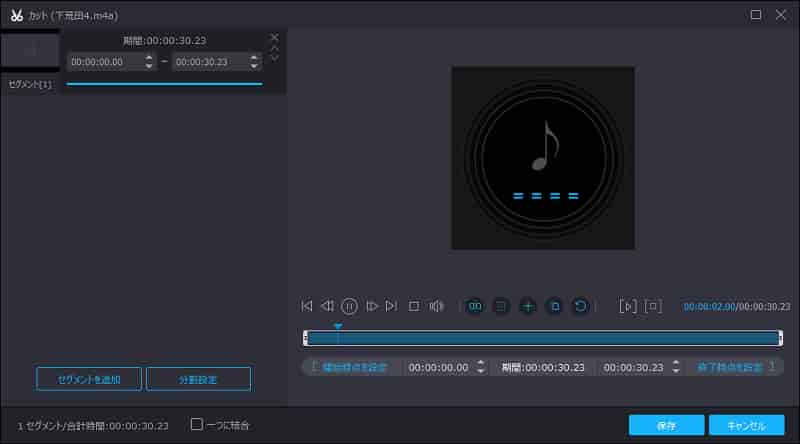
Step 4、MP4に変換
変換画面の右上にある「出力形式」タプでMP4を選択できます。画面左下で保存先を設定した後、「すべて変換」ボタンをクリックしてMP4ファイルを導出できます。

簡単使い|M4AをMP4に変換する方法
M4AをMP4に変換できるフリーソフトもあります。Aiseesoft フリー 動画変換をおすすめします。このソフトは高速で4K動画を変換できます。そのほか、音声を動画、音声を音声、動画を音声も変換できます。また、変換前に、音声のエンコーダー、サンプルレート、チャンネルなどを設定できます。
メリット:- Mac版とWindows版ともあります。誰でも無料に使用できます。
- このソフトは音声を動画に変換できだけでなく、MP4 MP3 変換のように動画から音声を抽出もできます。
- 複数のファイルを一括に変換できます。
ステップ1、ソフトをダウンロード・インストールして実行します。「ファイルを追加」ボタンをクリックしてファイルを導入できます。
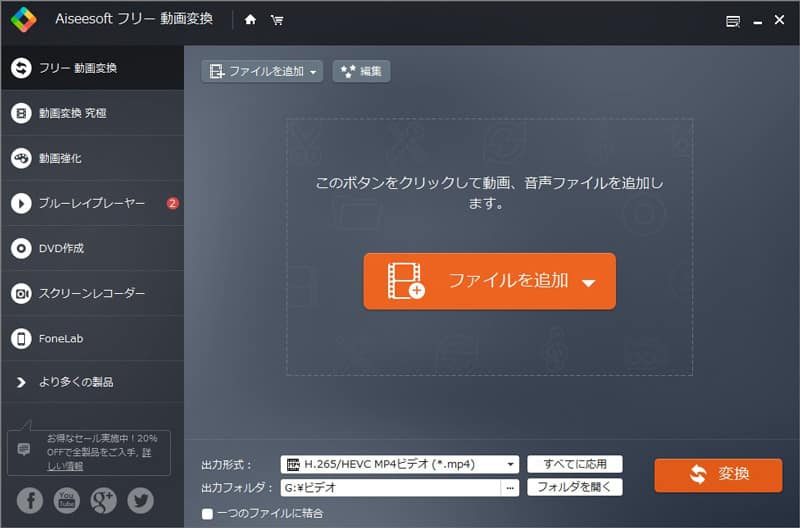
ステップ2、右側の歯車アイコンをクリックして、ファイルの音声のエンコーダー、サンプルレート、チャンネルなどを設定できます。

ステップ3、最後、「変換」ボタンをクリックして、MP4に変換が開始できます。
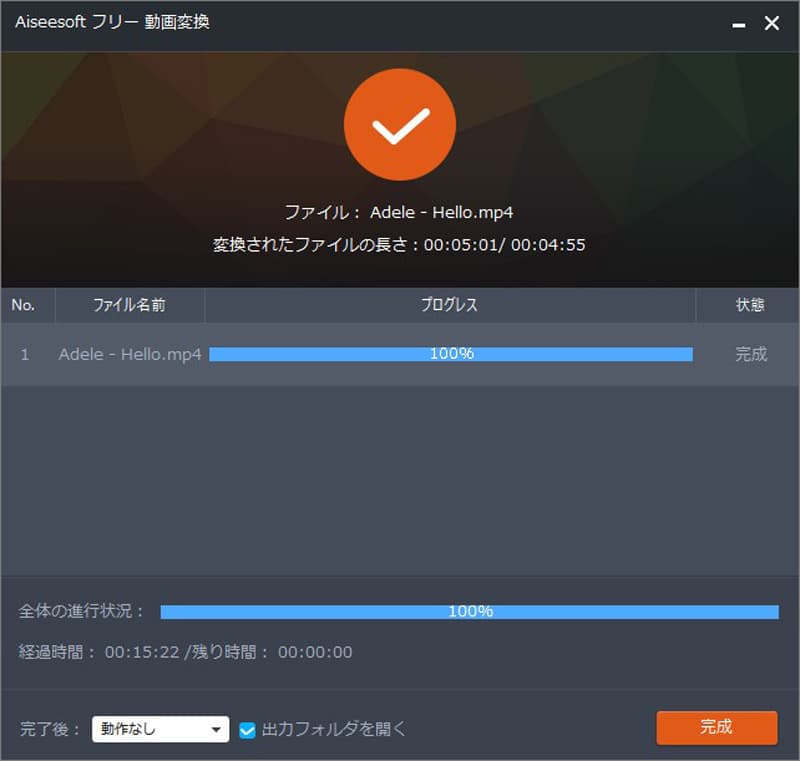
インストール不要|オンラインでM4AをMP4に変換する方法
オンラインでソフトをダウンロードなしにM4AをMP4に変換できます。Vidmore フリー 動画変換というサイトを利用できます。このサイトは完全無料にMP4、AVI、FLV、MP3、M4Aなど汎用的なオーディオやビデオファイルを変換できます。3つのステップで変換できますので、初心者でも簡単に使えます。
メリット:- ログイン不要で完全無料に使用できます。
- 出力したファイルにウォーターマークがなりませんので、自由に共有できます。
- バッチ変換機能があるため、複数のファイルを同時に変換できます。
- アップロードしたファイルは変換した後、すぐに削除されるできます。個人情報を漏れる心配する必要がありません。
ステップ1、サイトを開き、「変換するファイルを追加」ボタンをクリックして、パソコンからM4Aをアップロードできます。
ステップ2、次の画面でビデォアイコンをクリックしてから、MP4にチェックを入れます。右側の歯車アイコンを押して、動画の解像度、品質、ビットレートなどを設定できます。
ステップ3、最後、「変換」ボタンをクリックして、M4AをMP4に変換できます。
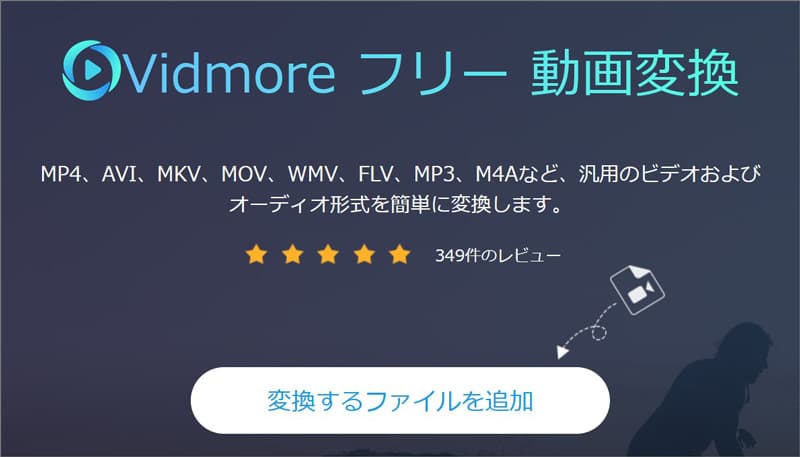
結論
Q1.M4AとMP4の違いは?
M4AはApple社が独自開発したAACやALACによって圧縮された音声データを記録するコンテナフォーマットです。MP4は、オーディオデータとビデオデータの両方を含むマルチメディアファイルの一種です。MP4ファイルからM4Aファイルとして音声部分だけを抽出できます。
Q2.他のM4A MP4変換できるオンラインサイトがある?
M4A MP4変換できるオンラインサイトがたくさんありますよ。例えば、AnyConv、Convertio、MICONV、onlineconvertfree、online-audio-converterなどのようなサイトを使えます。しかし、高画質が求められる場合は、プロのソフトで変換することをおすすめします。
Q3.拡張子を変換してM4AをMP4に変換できる方法とは?
Windowsパソコンで直接にM4Aファイルの拡張子を変更してMP4に変換できます。しかし、変換した MP4 ファイルが使えなくなる可能性があります。したがって、専門的な変換ツールを使用することが必要です。操作方法について、上文を参考できます。
結論
本文では、三つのM4A MP4変換する方法を紹介いたします。自分のニーズに応じて選択できます。中には、Vidmore動画変換を超おすすめします。このソフトは高品質に動画、音声を変換できるの他、M4Aファイルを編集できます。
 【無料&簡単】M4AからFLACへの変換方法 お薦め
【無料&簡単】M4AからFLACへの変換方法 お薦め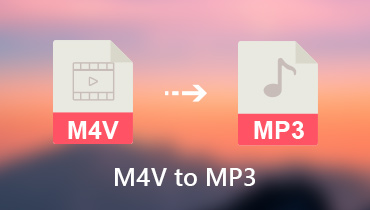 無劣化|M4VビデオをMP3に変換できるソフト&サイト
無劣化|M4VビデオをMP3に変換できるソフト&サイト 4K 動画を編集する最適なソフト おすすめ
4K 動画を編集する最適なソフト おすすめ